经典Photoshop学习资料
- 格式:docx
- 大小:2.29 MB
- 文档页数:32
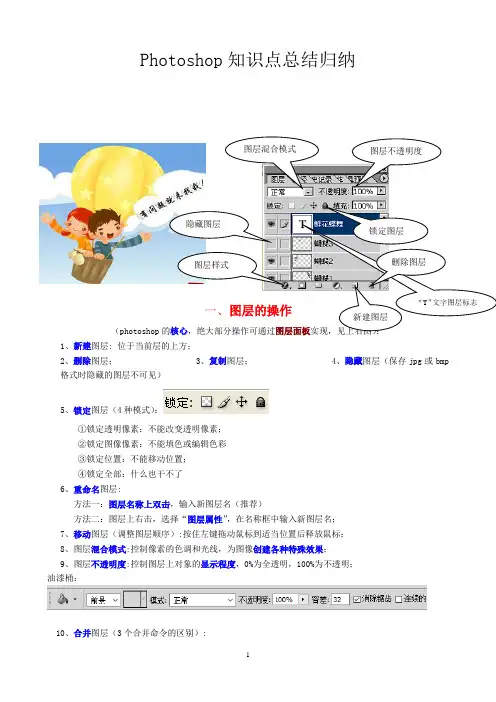
Photoshop 知识点总结归纳一、图层的操作(photoshop 的核心,绝大部分操作可通过 1、新建图层: 位于当前层的上方;2、删除图层;3、复制图层;4、隐藏图层(保存jpg 或bmp 格式时隐藏的图层不可见)5、锁定图层(4种模式):①锁定透明像素:不能改变透明像素; ②锁定图像像素:不能填色或编辑色彩 ③锁定位置:不能移动位置; ④锁定全部:什么也干不了 6、重命名图层:方法一:图层名称上双击,输入新图层名(推荐)方法二:图层上右击,选择“图层属性”,在名称框中输入新图层名; 7、移动图层(调整图层顺序):按住左键拖动鼠标到适当位置后释放鼠标; 8、图层混合模式:控制像素的色调和光线,为图像创建各种特殊效果; 9、图层不透明度:控制图层上对象的显示程度,0%为全透明,100%为不透明; 油漆桶:10、合并图层(3个合并命令的区别):图层混合模式图层不透明度图层样式隐藏图层向下合并:合并两层,当前层及以下层;(先选中上面图层作为当前图层)合并可见图层:合并隐藏图层以外的所有图层;(先将不需要合并的图层设为隐藏)拼合图层:合并所有图层;文字上单击11、设置图层样式(也叫混合选项,以“斜面和浮雕”为例):为图像创建各种特殊效果;方法一:单击图层面板左下角的“”按钮;(推荐)方法二:选择菜单“图层”→“图层样式”→“斜面和浮雕”……;方法三:右键单击图层,选择“混合选项”,在对话框文字“斜面和浮雕”上单击……;(常见图层样式:投影、内阴影、外发光、内发光、斜面和浮雕、描边等)12、图层锁定:不能删除,不能编辑图层上的对象,不能添加滤镜,不能设置不透明度,不能设置图层样式,不能添加蒙版背景图层带锁定:能删除图层,能添加滤镜二、规定图片区域的选定、复制1、图片区域的选定(4类选取工具的使用)(1)魔棒工具:选取某一种颜色,往往跟“反选”功能结合使用;(容差值越大,所选颜色范围越广)(2)选框工具(矩形/椭圆选框工具):规则区域的选取(按住Shift选取正方形/圆形);(3)套索工具:不规则区域选取(磁性套索工具:可识别边缘,选取边缘比较清晰且与背景反差较大的图像区域;使用:①在边缘单击左键,设置第一个锁定点;②沿边缘移动鼠标,若某段不太好选取,则可通过单击手工添加一个锁定点(按Delete可删除锁定点);③当工具旁边出现小圆圈时,说明终点与起点对接成功,单击左键即完成选取);(4)“选择” 菜单→“全选/反选/取消选择”。


photoshop常用知识Photoshop 常用知识Photoshop 作为一款功能强大的图像处理软件,在设计、摄影、广告等领域都有着广泛的应用。
对于初学者来说,掌握一些常用知识可以帮助我们更高效地进行图像处理。
接下来,就让我们一起了解一下Photoshop 中的一些常用知识和技巧。
一、界面与工具打开 Photoshop 后,首先映入眼帘的是其复杂但有序的界面。
界面主要由菜单栏、工具栏、选项栏、面板区和工作区组成。
工具栏中包含了各种工具,如移动工具、选框工具、套索工具、画笔工具、橡皮擦工具等等。
其中,选框工具用于选择图像的特定区域,套索工具则可以更自由地绘制选择区域。
画笔工具可以用来绘制图像,橡皮擦工具则用于擦除不需要的部分。
选项栏会根据所选工具的不同而显示相应的参数设置,比如画笔工具的大小、硬度、流量等。
面板区则提供了各种功能面板,如图层、通道、路径、历史记录等,方便我们对图像进行管理和操作。
二、图像的基本操作在 Photoshop 中,打开图像有多种方式,可以通过菜单栏中的“文件打开”命令,也可以直接将图像文件拖放到工作区中。
图像打开后,我们可以对其进行缩放、旋转、裁剪等操作。
缩放可以通过快捷键“Ctrl ++”(放大)和“Ctrl +”(缩小)来实现,或者使用缩放工具在图像上点击并拖动。
旋转图像可以在菜单栏的“图像图像旋转”中选择相应的角度,也可以通过自由变换工具(快捷键 Ctrl + T)来手动旋转。
裁剪图像时,可以使用裁剪工具在图像上拉出需要保留的区域,然后按回车键确认。
三、图层的运用图层是 Photoshop 中非常重要的概念。
可以把图层想象成一张张透明的纸,每张纸上可以绘制不同的内容,叠加在一起就构成了完整的图像。
通过图层面板(快捷键 F7)可以新建、删除、复制、合并图层等操作。
在处理图像时,将不同的元素放在不同的图层上,便于单独编辑和修改,而不会影响其他部分。
比如,在给人物照片换背景时,可以将人物和背景分别放在不同的图层上,单独对背景图层进行更换,而不会影响人物的效果。
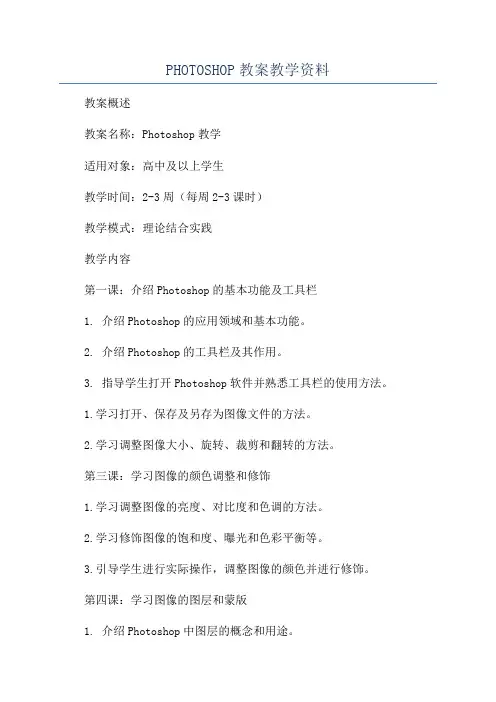
PHOTOSHOP教案教学资料教案概述教案名称:Photoshop教学适用对象:高中及以上学生教学时间:2-3周(每周2-3课时)教学模式:理论结合实践教学内容第一课:介绍Photoshop的基本功能及工具栏1. 介绍Photoshop的应用领域和基本功能。
2. 介绍Photoshop的工具栏及其作用。
3. 指导学生打开Photoshop软件并熟悉工具栏的使用方法。
1.学习打开、保存及另存为图像文件的方法。
2.学习调整图像大小、旋转、裁剪和翻转的方法。
第三课:学习图像的颜色调整和修饰1.学习调整图像的亮度、对比度和色调的方法。
2.学习修饰图像的饱和度、曝光和色彩平衡等。
3.引导学生进行实际操作,调整图像的颜色并进行修饰。
第四课:学习图像的图层和蒙版1. 介绍Photoshop中图层的概念和用途。
第五课:学习图像的滤镜效果1. 学习使用Photoshop中的滤镜工具,如模糊、锐化、仿射等。
2.学习应用滤镜效果来修饰和改变图像的外观。
3.引导学生进行实际操作,使用滤镜工具给图像应用特殊效果。
教学步骤第一课:1. 介绍Photoshop的基本功能及应用领域。
2. 介绍Photoshop工具栏的基本工具,以及它们的作用。
3. 指导学生打开Photoshop软件,并让他们熟悉工具栏。
第二课:1.介绍打开、保存和另存为图像文件的方法。
2.介绍调整图像大小、旋转、裁剪和翻转的方法。
第三课:1.介绍调整图像的亮度、对比度和色调的方法。
2.介绍修饰图像的饱和度、曝光和色彩平衡等。
3.引导学生进行实际操作,调整图像的颜色并进行修饰。
第四课:1.介绍图层的概念和用途。
第五课:1. 介绍Photoshop中的滤镜工具及其应用。
2.学习使用滤镜工具来修改图像的外观。
3.引导学生进行实际操作,使用滤镜工具给图像应用特殊效果。
教学评估教学评估将通过以下方式进行:1.学生的实际操作能力和作品完成情况。
2.学生针对课堂案例的分析和解答。
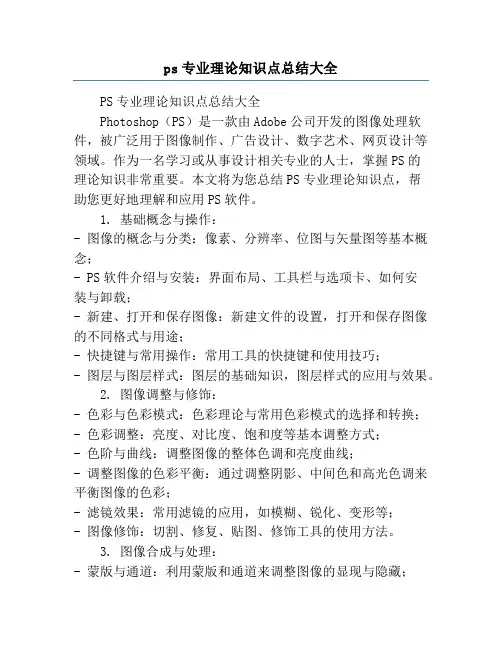
ps专业理论知识点总结大全PS专业理论知识点总结大全Photoshop(PS)是一款由Adobe公司开发的图像处理软件,被广泛用于图像制作、广告设计、数字艺术、网页设计等领域。
作为一名学习或从事设计相关专业的人士,掌握PS的理论知识非常重要。
本文将为您总结PS专业理论知识点,帮助您更好地理解和应用PS软件。
1. 基础概念与操作:- 图像的概念与分类:像素、分辨率、位图与矢量图等基本概念;- PS软件介绍与安装:界面布局、工具栏与选项卡、如何安装与卸载;- 新建、打开和保存图像:新建文件的设置,打开和保存图像的不同格式与用途;- 快捷键与常用操作:常用工具的快捷键和使用技巧;- 图层与图层样式:图层的基础知识,图层样式的应用与效果。
2. 图像调整与修饰:- 色彩与色彩模式:色彩理论与常用色彩模式的选择和转换;- 色彩调整:亮度、对比度、饱和度等基本调整方式;- 色阶与曲线:调整图像的整体色调和亮度曲线;- 调整图像的色彩平衡:通过调整阴影、中间色和高光色调来平衡图像的色彩;- 滤镜效果:常用滤镜的应用,如模糊、锐化、变形等;- 图像修饰:切割、修复、贴图、修饰工具的使用方法。
3. 图像合成与处理:- 蒙版与通道:利用蒙版和通道来调整图像的显现与隐藏;- 图片调整与转换:放大、缩小、旋转、翻转等基本操作;- 多图层合成:合并、分离和组织多个图层;- 文字与文本工具:添加和编辑文字,选择字体和样式;- 插入和调整形状:绘制各种形状,调整大小和样式;- 图像扭曲与变形:扭曲、变形和重构图像形状。
4. 图像输出与优化:- 像素与矢量图输出:如何将PS图像输出为不同的文件格式(JPEG、PNG、GIF等);- 图像尺寸与分辨率调整:理解像素与分辨率的关系,合理调整图片的尺寸与分辨率;- 图片优化与压缩:对图片进行优化处理以实现更好的显示效果和加载速度;- 批处理与自动化:使用动作与脚本来提高工作效率;- 输出设备与特定要求:了解不同输出设备对图像特定要求的调整。
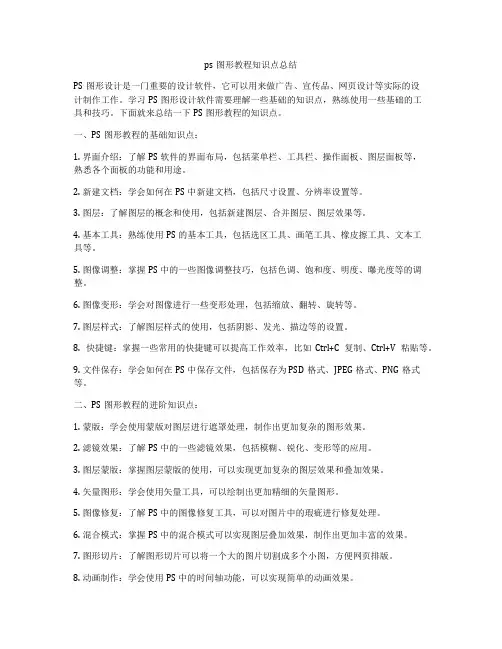
ps图形教程知识点总结PS图形设计是一门重要的设计软件,它可以用来做广告、宣传品、网页设计等实际的设计制作工作。
学习PS图形设计软件需要理解一些基础的知识点,熟练使用一些基础的工具和技巧。
下面就来总结一下PS图形教程的知识点。
一、PS图形教程的基础知识点:1. 界面介绍:了解PS软件的界面布局,包括菜单栏、工具栏、操作面板、图层面板等,熟悉各个面板的功能和用途。
2. 新建文档:学会如何在PS中新建文档,包括尺寸设置、分辨率设置等。
3. 图层:了解图层的概念和使用,包括新建图层、合并图层、图层效果等。
4. 基本工具:熟练使用PS的基本工具,包括选区工具、画笔工具、橡皮擦工具、文本工具等。
5. 图像调整:掌握PS中的一些图像调整技巧,包括色调、饱和度、明度、曝光度等的调整。
6. 图像变形:学会对图像进行一些变形处理,包括缩放、翻转、旋转等。
7. 图层样式:了解图层样式的使用,包括阴影、发光、描边等的设置。
8. 快捷键:掌握一些常用的快捷键可以提高工作效率,比如Ctrl+C复制、Ctrl+V粘贴等。
9. 文件保存:学会如何在PS中保存文件,包括保存为PSD格式、JPEG格式、PNG格式等。
二、PS图形教程的进阶知识点:1. 蒙版:学会使用蒙版对图层进行遮罩处理,制作出更加复杂的图形效果。
2. 滤镜效果:了解PS中的一些滤镜效果,包括模糊、锐化、变形等的应用。
3. 图层蒙版:掌握图层蒙版的使用,可以实现更加复杂的图层效果和叠加效果。
4. 矢量图形:学会使用矢量工具,可以绘制出更加精细的矢量图形。
5. 图像修复:了解PS中的图像修复工具,可以对图片中的瑕疵进行修复处理。
6. 混合模式:掌握PS中的混合模式可以实现图层叠加效果,制作出更加丰富的效果。
7. 图形切片:了解图形切片可以将一个大的图片切割成多个小图,方便网页排版。
8. 动画制作:学会使用PS中的时间轴功能,可以实现简单的动画效果。
9. 批处理:了解批处理功能可以批量处理图片,提高处理效率。
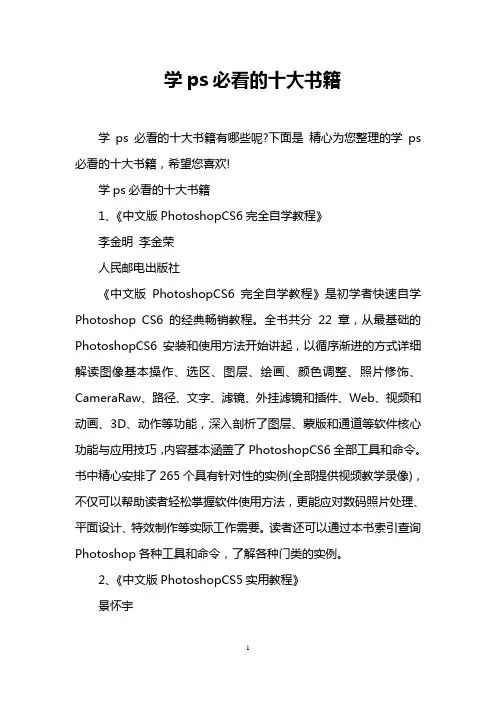
学ps必看的十大书籍学ps必看的十大书籍有哪些呢?下面是精心为您整理的学ps 必看的十大书籍,希望您喜欢!学ps必看的十大书籍1、《中文版PhotoshopCS6完全自学教程》李金明李金荣人民邮电出版社《中文版PhotoshopCS6完全自学教程》是初学者快速自学Photoshop CS6的经典畅销教程。
全书共分22章,从最基础的PhotoshopCS6安装和使用方法开始讲起,以循序渐进的方式详细解读图像基本操作、选区、图层、绘画、颜色调整、照片修饰、CameraRaw、路径、文字、滤镜、外挂滤镜和插件、Web、视频和动画、3D、动作等功能,深入剖析了图层、蒙版和通道等软件核心功能与应用技巧,内容基本涵盖了PhotoshopCS6全部工具和命令。
书中精心安排了265个具有针对性的实例(全部提供视频教学录像),不仅可以帮助读者轻松掌握软件使用方法,更能应对数码照片处理、平面设计、特效制作等实际工作需要。
读者还可以通过本书索引查询Photoshop各种工具和命令,了解各种门类的实例。
2、《中文版PhotoshopCS5实用教程》景怀宇人民邮电出版社《中文版PhotoshopCS5实用教程》是一本全面介绍中文版PhotoshopCS5基本功能及实际应用的书。
《中文版PhotoshopCS5实用教程》针对零基础读者开发,是入门级读者快速全面掌握PhotoshopCS5的必备参考书。
3、《抠图+修图+调色+合成+特效Photoshop核心应用5项修炼》曾宽,潘擎人民邮电出版社这是一本非常棒的书,主要讲解如何用Photoshop处理图片和做商业设计。
《抠图+修图+调色+合成+特效Photoshop核心应用5项修炼》以案例为主导,核心内容包括抠图、修图、调色、合成和特效,这些案例均源自经验丰富的设计师、商业修图师,并由AdobePhotoshop产品专家根据读者的学习习惯进行优化、润色,力求给读者带来最佳的学习体验。
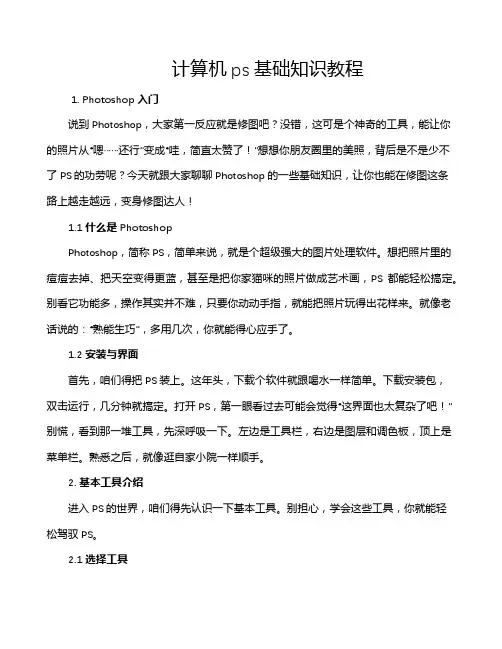
计算机ps基础知识教程1. Photoshop入门说到Photoshop,大家第一反应就是修图吧?没错,这可是个神奇的工具,能让你的照片从“嗯……还行”变成“哇,简直太赞了!”想想你朋友圈里的美照,背后是不是少不了PS的功劳呢?今天就跟大家聊聊Photoshop的一些基础知识,让你也能在修图这条路上越走越远,变身修图达人!1.1 什么是PhotoshopPhotoshop,简称PS,简单来说,就是个超级强大的图片处理软件。
想把照片里的痘痘去掉、把天空变得更蓝,甚至是把你家猫咪的照片做成艺术画,PS都能轻松搞定。
别看它功能多,操作其实并不难,只要你动动手指,就能把照片玩得出花样来。
就像老话说的:“熟能生巧”,多用几次,你就能得心应手了。
1.2 安装与界面首先,咱们得把PS装上。
这年头,下载个软件就跟喝水一样简单。
下载安装包,双击运行,几分钟就搞定。
打开PS,第一眼看过去可能会觉得“这界面也太复杂了吧!”别慌,看到那一堆工具,先深呼吸一下。
左边是工具栏,右边是图层和调色板,顶上是菜单栏。
熟悉之后,就像逛自家小院一样顺手。
2. 基本工具介绍进入PS的世界,咱们得先认识一下基本工具。
别担心,学会这些工具,你就能轻松驾驭PS。
2.1 选择工具选择工具是PS的基本功,犹如厨师的刀,得用好才能做出好菜。
最常用的有“矩形选择工具”、“椭圆选择工具”和“魔棒工具”。
比如,你想单独处理一块区域,可以用矩形工具把那块区域圈起来,搞定后,再对它进行调色、滤镜等处理。
像玩拼图一样,轻松又有趣。
2.2 画笔工具画笔工具可谓是PS中的“万金油”,你可以用它涂鸦、修图、甚至上色。
选择不同的画笔,调节大小和硬度,效果都不一样。
想让照片的某个部分更亮、颜色更饱满,直接用画笔来处理,简直不要太简单!试试随便在空白处画几笔,看看自己能不能变身“艺术家”。
3. 图层与调色接下来,让我们谈谈图层。
图层就像是一层层的“洋葱”,每一层都有不同的内容。

PS培训资料xx年xx月xx日目录•Photoshop基本概念与操作•图像选区与编辑技巧•图层管理与应用实战•绘画工具使用与图像修饰•文字处理与排版设计•滤镜效果应用与创意合成01Photoshop基本概念与操作Photoshop简介及应用领域Photoshop简介Adobe Photoshop,简称“PS”,是一款专业的图像编辑和处理软件,广泛应用于平面设计、摄影后期、网页制作、UI设计等领域。
应用领域Photoshop在各个领域都有广泛的应用,如平面广告设计、包装设计、插画设计、摄影后期处理、网页元素设计、UI设计等。
界面布局与工具栏功能介绍界面布局Photoshop的界面主要包括菜单栏、选项栏、工具箱、面板等部分。
各部分紧密配合,为用户提供高效的图像编辑体验。
工具栏功能介绍工具箱中包含了各种用于图像编辑的工具,如移动工具、选框工具、套索工具、画笔工具、橡皮擦工具等。
每个工具都有其独特的功能和使用方法,用户可以根据需要选择合适的工具进行图像编辑。
基本操作:打开、保存、关闭文件打开文件01用户可以通过菜单栏中的“文件”选项或使用快捷键Ctrl+O(Mac中为Command+O)打开需要编辑的图像文件。
保存文件02在编辑过程中,用户可以随时通过菜单栏中的“文件”选项或使用快捷键Ctrl+S(Mac中为Command+S)保存文件。
此外,还可以使用“另存为”功能将文件保存为其他格式或备份。
关闭文件03完成编辑后,用户可以通过菜单栏中的“文件”选项或使用快捷键Ctrl+W(Mac中为Command+W)关闭当前文件。
视图控制与辅助工具使用视图控制Photoshop提供了多种视图控制功能,如缩放视图、平移视图、旋转视图等。
用户可以通过工具箱中的缩放工具或使用快捷键进行视图控制,以便更好地观察和编辑图像。
辅助工具使用为了更精确地编辑图像,Photoshop提供了多种辅助工具,如标尺、参考线、网格等。
用户可以根据需要显示或隐藏这些辅助工具,并使用它们进行精确的图像定位和编辑。
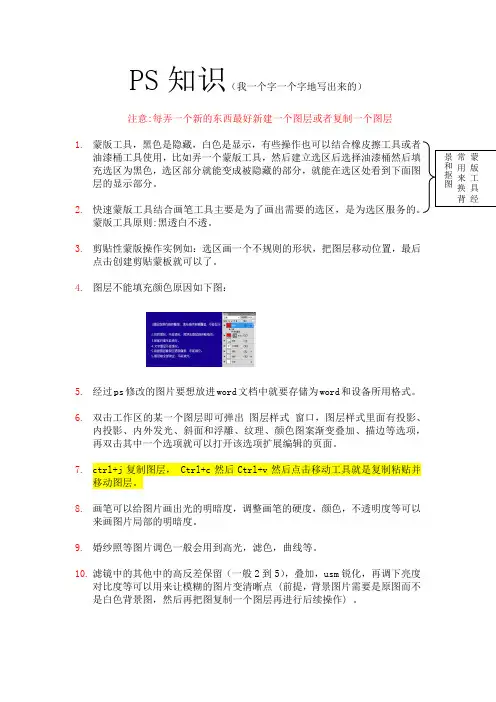
PS知识(我一个字一个字地写出来的)注意:每弄一个新的东西最好新建一个图层或者复制一个图层1.蒙版工具,黑色是隐藏,白色是显示,有些操作也可以结合橡皮擦工具或者层的显示部分。
2.蒙版工具原则:黑透白不透。
3.剪贴性蒙版操作实例如:选区画一个不规则的形状,把图层移动位置,最后点击创建剪贴蒙板就可以了。
4.图层不能填充颜色原因如下图:5.经过ps修改的图片要想放进word文档中就要存储为word和设备所用格式。
6.双击工作区的某一个图层即可弹出图层样式窗口,图层样式里面有投影、内投影、内外发光、斜面和浮雕、纹理、颜色图案渐变叠加、描边等选项,再双击其中一个选项就可以打开该选项扩展编辑的页面。
7.ctrl+j复制图层, Ctrl+c然后Ctrl+v然后点击移动工具就是复制粘贴并移动图层。
8.画笔可以给图片画出光的明暗度,调整画笔的硬度,颜色,不透明度等可以来画图片局部的明暗度。
9.婚纱照等图片调色一般会用到高光,滤色,曲线等。
10.滤镜中的其他中的高反差保留(一般2到5),叠加,usm锐化,再调下亮度对比度等可以用来让模糊的图片变清晰点 (前提,背景图片需要是原图而不是白色背景图,然后再把图复制一个图层再进行后续操作) 。
11.选框工具--按移动工具--按alt—点击移动到所需位置,这一个流程相当于仿制图章工具。
12.按住shift可以点击多个图层,相当于多选。
13.通常在编辑一张婚纱图片时都会给图片换一个天空,然后就可以把天空图片拉进来然后按正片叠底,然后再调下光线,再用橡皮擦擦掉多余部分即可。
14.人物祛痣其中一个方法可以用仿制图章工具,用好的皮肤把痣掩盖掉。
15.图片颜色失真可以用调整里面的色彩平衡和滤镜里面的镜头校正——自定里面的颜色调节来调图片。
16.如何给图片添加水印:首先在ps直接打开一张需要添加水印的图片,然后第一步:做水印——新建画布,把做水印的图片拖进新建画布里面,然后在fx里面选择颜色叠加(一般选择黑白、灰白色),然后再把透明度降低到10、30%左右,然后按自身需要旋转图片,接着把背景图选择为不可视,然后点击编辑里面的定义图案。

ps知识点总结大全集一、PS的介绍1. PS的定义PS是Adobe公司开发的图像处理软件,用于编辑和处理数字照片和其他类似图像。
它具有丰富的功能和广泛的应用,可以用于图像的编辑、合成、修饰等多种用途。
2. PS的功能(1)图像处理功能:包括裁剪、旋转、修补、调整亮度、对比度、色彩等。
(2)合成功能:可以将多个图像融合在一起,创建出新的合成图像。
(3)修饰功能:可以添加文字、图形、特效等,使图像更加丰富多彩。
(4)输出功能:可以将处理好的图像输出为不同格式的文件,如JPEG、PNG、PSD等。
二、PS的基本操作1. PS的界面和工具栏PS的界面由菜单栏、工具栏、工作区、面板、模式切换按钮和状态栏组成。
工具栏中包含了各种不同的工具,用于不同的图像处理操作。
2. PS的图像调整PS可以对图像进行裁剪、旋转、调整亮度、对比度、饱和度等操作,通过“图像”菜单中的“调整”功能可以进行详细的图像调整。
3. PS的图层和蒙版PS中的图层功能可以将不同元素分层处理,方便对每一部分进行单独处理。
蒙版功能可以用来隐藏或者显示某一层的部分内容,通过涂抹的方式进行不同程度的隐藏或显示。
4. PS的滤镜和特效PS拥有丰富的滤镜和特效,可以用来对图像进行各种艺术处理,如模糊、锐化、风格化等。
5. PS的图形和文字PS可以添加各种形状的图形和文字,通过图形工具和文字工具来进行添加和编辑,使得图像更加生动丰富。
6. PS的输出和格式PS可以输出图像为各种格式,如JPEG、PNG、PSD等,还可以进行批处理和批量导出,方便进行大量图像的处理和输出。
三、PS的高级功能1. PS的笔刷和画笔PS拥有丰富的笔刷和画笔功能,可以用来进行绘画和图像的手绘化处理,通过不同的笔刷和画笔设置可以实现不同风格的绘画效果。
2. PS的通道和蒙版PS的通道功能可以用来进行复杂的图像分离和处理,通过不同通道的组合可以制作出复杂的效果。
蒙版功能可以用来对图像进行更加精细的处理,达到更好的融合效果。
Photoshop软件的入门教程第一章:Introduction to PhotoshopPhotoshop是一款功能强大的图像处理软件,广泛应用于图像编辑、图形设计和数字艺术领域。
本章将介绍Photoshop的基本概念和界面。
首先,我们将了解Photoshop的作用以及它在不同领域中的应用。
然后,我们将详细介绍Photoshop的用户界面,包括主菜单、工具栏、面板以及窗口布局。
最后,我们将演示如何打开和保存图像文件。
第二章:Image Basics在本章中,我们将学习如何在Photoshop中操作图像。
首先,我们将探讨图像分辨率和像素密度的概念,并讲解如何设置正确的图像尺寸和分辨率。
然后,我们将介绍Photoshop的图像调整工具,包括亮度/对比度、色彩平衡和色阶等。
最后,我们将学习如何应用滤镜效果来改变图像的外观。
第三章:Selection and Masking选择和遮罩是Photoshop中常用的功能,用于选择和编辑特定区域的图像。
在本章中,我们将学习如何使用不同的选择工具,如矩形选择工具、套索工具和魔术棒工具,快速而准确地选择图像的特定区域。
然后,我们将介绍遮罩的概念及其在图像编辑中的作用,并演示如何创建和编辑不同类型的遮罩。
第四章:Layers and Blending Modes图层是Photoshop中最重要的概念之一,它允许我们将不同的元素(如文字、形状和图像)组合在一起,并对每个元素进行独立的编辑。
在本章中,我们将学习如何创建、管理和编辑图层,并探索不同的图层混合模式以及它们在图像处理中的应用。
第五章:Text and Typography在本章中,我们将学习如何在Photoshop中添加和编辑文本。
首先,我们将介绍文本工具和文本面板的使用方法。
然后,我们将学习如何调整文本的字体、大小和颜色等属性。
此外,我们还将了解一些与排版相关的基本原则和技巧,以创建吸引人的文字效果。
第六章:Drawing and PaintingPhotoshop不仅是一个图像编辑软件,它还提供了强大的绘图和绘画工具。
1、Photoshop基本功能,主要应用在哪些领域可以绘制图形,可以对图像进行修改、修复,调整图像的色彩、亮度,改变图像的大小,还可以对多幅图像进行合并增加特殊效果。
主要应用于平面设计、广告摄影、建筑装潢、网页创作、动画制作等领域。
2、Photoshop课程的主要内容Photoshop的基础知识和基本操作、各种编辑工具、选区的创建与编辑、图层的创建与应用、路径的绘制与编辑、文字的输入与编辑、色彩和色调的调整、通道与蒙版的应用、滤镜的应用。
3、Photoshop图像处理的基本知识(1)色彩当光线照射到物体后使视觉神经产生感受而有色的存在,可分有色彩和无色彩两在类,前者如黑、白、灰,后者如红、黄等。
有色彩就是具有光谱上的某种或某些色相。
(2)色调是对一幅绘画作品的整体颜色的概括评价,是一幅作品色彩的基本倾向,即各种图像色彩模式下图形原色的明暗度,色调的调整就是明暗度的调整。
如暖色调、冷色调。
(3)色相指色彩的相貌,是色彩的首要特征,是区别于各种不同色彩的最准确的标准,每一种颜色代表一种色相,对色相的调整就是调整图像中颜色的变化。
(4)饱和度指色彩的鲜艳程度,也称色彩的纯度。
饱和度取决于该颜色中含色成分和消色成分(灰色)的比例。
调整饱和度就是调整图像的彩度。
饱和度高的色彩纯、鲜亮。
饱和度低的色彩暗淡,含灰色。
(5)对比度指不同颜色的差异,对比度越大,两种颜色之间的相差越大。
将一幅灰度图像的对比度增大后,则会变成黑白分明。
当对比度增大到最大明,则图像变为黑白两色图。
反之,当对比度减小到最小值明,图像变为灰色底图。
(6)明度(亮度)指色彩的深浅、明暗,它取决于反射光的强度,任何色彩都存在明暗变化。
其中黄色明度最高,紫色明度最低,绿、红、蓝、橙的明度相近,为中间明度。
(7)色阶色阶是表示图像亮度强弱的指数标准,也就是我们说的色彩指数。
图像的色彩丰满度和精细度是由色阶决定的。
色阶指亮度,和颜色无关,但最亮的只有白色,最不亮的只有黑色。
〔PS〕根底知识教程〔qu8an〕第一课初识Photoshop CS〔PS〕一、Photoshop简介及应用领域Photoshop是Adobe公司开发的一个跨平台的平面图像处理软件,是专业设计人员的首选软件。
1990年2月,Adobe公司推出Photoshop1.0,2005年5月最新版本为PhotoshopCS2,即Photoshop9.0。
Photoshop是图像处理软件,其优势不在图形创作。
图像处理是对已有的位图图像进行编辑、加工、处理以及运用一些特殊效果;常见的图像处理软件有Photoshop、Photo Painter、Photo Impact、Paint Shop Pro。
图形创作是按照自己的构思创作。
常见的图形创作软件有Illustrator、CorelDraw、Painter。
应用领域:主要应用于平面设计、网页设计、数码暗房、建筑效果图后期处理以及影像创意等。
二、界面构成Photoshop的界面由菜单栏、工具选项栏、工具箱、图像窗口、浮动调板、状态栏等菜单栏:将Photoshop所有的操作分为九类,共九项菜单。
如编辑、图像、图层、滤镜;工具选项栏:会随着使用的工具不同,工具选项栏上的设置项也不同;工具箱:工具下有三角标记,即该工具下还有其它类似的命令。
中选择使用某工具,工具选项栏那么列出该工具的选项;按工具上提示的快捷键使用该工具按SHIFT+工具上提示的快捷键切换使用这些工具按TAB 显示/隐藏工具箱、工具选项栏和调板按F 切换屏幕模式〔标准屏幕模式、带有菜单栏的全屏模式、全屏模式〕状态栏:包含四个局部,分别为:图像显示比例、文件大小、浮动菜单按钮及工具提示栏;浮动调板:可在窗口菜单中显示各种调板。
双击调板标题最小化或复原调板拖动调板标签别离和置入调板调板右边三角调板菜单复位调板位置窗口->工作区->复位调板位置存储工作区窗口->工作区->存储工作区SHIFT+TAB 显示/隐藏调板调板窗:可将常用的调板置入其中。
经典Photoshop学习资料照片名称:调出照片柔和的蓝黄色-简单方法,1、打开原图素材,按Ctrl + J把背景图层复制一层,点通道面板,选择蓝色通道,图像 > 应用图像,图层为背景,混合为正片叠底,不透明度50%,反相打钩,2、回到图层面板,创建曲线调整图层,蓝通道:44,182,红通道:89,1083、新建一个图层,填充黑色,图层混合模式为正片叠底,不透明度为60%,选择椭圆选框工具选区中间部分,按Ctrl + Alt + D羽化,数值为70,然后按两下Delete键删除,再打上文字,完成最终效果。
照片名称:调出照片漂亮的红黄色,1、打开原图素材,Ctrl + J把背景图层复制一层,按Ctrl + Shift + U去色,执行:滤镜 > 模糊 > 高斯模糊,数值4,图层混合模式为滤色,图层不透明度改为27%。
2、新建一个图层,按Ctrl + Alt + Shift + E盖印图层,图层混合模式为颜色。
3、创建渐变映射调整图层,紫色-橘色,Alt+Ctrl + G加上剪贴蒙版。
4、创建亮度/对比度调整图层,-5,-215、创建智能锐化调整图层,设置为默认值,数量46,半径0.8,高斯模糊,6、创建色阶调整图层,8,1.00,2557、创建可选颜色调整图层,红色:+17,-8,+16,0,黄色:-54,0,+10,+18,白色:-5,0,0,0,照片名称:调出怀旧的风景照片,1、打开原图,复制一层2、曲线调整,数值RGB:109,993、色相饱和度,数值:0,-39,04、色彩平衡,数值:0,0,-345、可选颜色,中性色:0,0,-20,06、新建图层,填充d7b26c,图层模式叠加,不透明度56%,7、把云彩素材拉进图中,放到原图上面,图层模式柔光,把除了天空之外的部分擦出来,盖印图层(Ctrl+Alt+Shift+E)8、可选颜色,黑色:0,0,-14,-59、新建图层,填充0d1d50,图层模式排除,复制一层,填充52%10、曲线调整,数值RGB:128,15511、色彩平衡,数值:+24,+7,-64,填充70%12、色阶,数值:29,1.00,227,填充58%13、可选颜色,中性色:+16,+12,-11,+514、盖印图层(Ctrl+Alt+Shift+E),色彩平衡,数值:+24,+7,-64,填充38%15、盖印图层(Ctrl+Alt+Shift+E),不透明度46%,填充48%,16、Ctrl+E合并可见图层,锐化一下照片名称:年轻化处理出人物的细嫩肌肤,1.复制背景层。
滤镜-模糊-高斯模糊,半径设为10。
2.设置层的混合模式,为“颜色”。
双击层右边的名称打开混合选项。
在高级混合,取消R与G的高级通道,3.利用曲线平衡色彩的形象,根据图片来决定4.新建图层,选择修复刷( J ),选中“对所有图层取样”。
对大的雀斑或污点,仿制去除。
5.ctrl+shift+alt+E,盖印所有图层,勾出皮肤部份,可以选择适合自己的方法,我个人比较喜欢钢笔工具,当然你也可以使用多边形套索工具,要注意的是,要处理的是皮肤,所以要去除眼睛,眉毛,嘴唇,鼻孔。
反选(ctrl+shift+i )删除除皮肤,多余部份。
6.滤镜-模糊-高斯模糊,半径为20。
设置层的透明度为75 %7.CTRL+J,复制图层3,滤镜-其他-高反差保留,半径为4,混合模式为“线性光”,不透明度为40 %照片名称:《魔幻》海报,1.打开原图,复制对比度最大的蓝色通道,2.然后用色阶把对比度进一步加大,目的是只让石头有层次3.把调整好的蓝色通道副本复制到图层里面,并为其添加你希望的颜色,我用的深橙色4.把底图的红色通道复制到图层,用蒙版去掉天空和石头,只保留草地,并且用渐变映射为其添加色彩5.打开素材闪电球,复制对比度最大的红色通道到刚才的文件6.选择图层混合模式为叠加,调整位置及大小,使其成为一个光源,去除一些多余的东西(自己决定),然后用径向放射模糊滤镜处理一下,让其形成发射的光束7.去通道里面复制底图的红色通道,加强对比度,让草地的高光部分显露得更明显,然后选择高光部分粘贴到图层里面,用白色填充,图层模式为叠加,然后用蒙版去掉天空部分的白色,只保留草地的部分,让草地出现被强光照射的光感8.选择图层1的蒙版然后反选,得到天空的选区,添加曲线和色相/饱和度调整层,根据个人喜好调整自己喜欢的色彩及纯度9.最后加入一些海报元素,让假海报看起来真实一点,在色彩运用方面,我尽量选择了金色来和石头的颜色相点缀,让色彩之间有所呼应照片名称:海边滩涂,1.打开原图,新建图层(Ctrl+Shift+Alt+N),然后盖印可见图层(Ctrl+Alt+Shift+E),2.进入通道,复制对比比较强的绿色通道,然后把对比度加大,白的变白,黑的变黑,或者用画笔(叠加模式)Ctrl+绿通道副本,提取选区3.把天空素材拖进来,建立蒙版,擦出人物4.建立图层,柔光模式,让天空好看些,5.做水面的倒影,Ctrl+T垂直翻转,建立蒙版,用画笔画出自己想要的效果,正片叠底模式效果好些,因图而异,6.调色,按个人习惯调,可选颜色很好用,7.Shift+Ctrl+Alt+E,盖印可见图层,图层模式正片叠底,再用蒙版把四角压暗些,主要针对水面压暗,让画面平衡些,8.滤镜-杂色-添加杂色,数量3,高斯分布,单色,使人物和天空的颗粒感一致,9,最后补上天空素材照片名称:PS中照片转手绘效果,1.打开原文件,根据自己的感觉通过色彩调整将片子调整,然后磨皮,磨皮值不要太大,(Neat image插件)2.新建图层,颜色为FEE7D6,(根据片子人物的肤色来设置),图层模式为叠加25%,用画笔20%在脸部和脖子处皮肤轻涂,3.五官的细化工作,抠出嘴部,进行羽化复制(Ctrl+J),用涂抹工具对唇部进行涂抹,使唇部皮肤变得柔和细腻(强度不要太大)4.新建图层,给唇部和脸部上色,颜色为FDC1D6,图层模式为颜色,用画笔在唇部和脸侧进行涂抹,5.用减淡工具,范围是高光,曝光度25%画出唇部的高光部分,用加深工具,范围是中间,曝光度20%,加强唇部对比,6.新建图层,颜色为8E1A25,画笔像素为3,画出内侧内线,然后像素为2画出唇部外侧线条,(高光部分线条建蒙板减淡些)7.对鼻子进行圈选羽化,复制,用涂抹工具对鼻子周围进行柔和细化,接着用减淡工具范围是高光,曝光度20%,加强下鼻子的高光部分,然后用颜色422B2D,笔刷为2像素画出鼻子的轮廓线(线条如果淡了用加深工具来弥补下)8.对眼睛眉毛圈选羽化复制,用涂抹工具对眼睛眉毛周围皮肤进行柔和细化,接着用减淡工具范围是高光,曝光度15%,加强下眼眶的高光部分,用加深工具范围是中间,加深眼睛周边的线条,9.用涂抹工具对眼珠部分进行涂抹细化,看起来更柔和些,用加深工具对黑眼珠部分加深,用减淡工具范围是高光,曝光度20%加强眼珠的高光部分,使看起来眼睛更明亮,10.颜色080101,画笔像素3,画出睫毛部分,(线条颜色深浅可用加深减淡工具来弥补)睫毛线条也可以用路径等一些方法勾出,11.用涂抹工具把眉形涂抹的漂亮些,眉头粗点颜色稍深一点,后面顺着涂抹淡化下去,然后用画笔2个像素在眉前端画出眉毛线条,使眉毛更有层次,12.涂抹工具选择适合头发的画笔,(根据头发的纹理设置画笔形状),涂抹过程中要顺着头发的纹理涂抹,不要太过力,涂抹的要均匀,13.发梢部分用正常的画笔涂抹来衔接上,(涂抹头发一定要细心)14.画出头发的质感来,新建图层,图层模式为叠加,选择铅笔像素为1,(数值根据人物图片大小来定),颜色为DFDFDF顺着头发的纹理画出流畅的线条15.马尾部分可选择画笔工具,带分叉的一些笔刷淡淡顺着纹理画上,颜色图层模式同上,16.新建图层,正常模式,选择画笔工具,像素为1,不透明度60%,流量80%,颜色为白色,画出前额动感发丝,17.衣服和项链部分用涂抹工具涂抹的柔和些,然后选择用减淡工具,范围是高光,曝光20%,加强衣服和项链的高光部分18.合成,对图片整体进行锐化,锐化值为8,用减淡工具对高光部分进行稍微加工下,整体颜色校正下,(可以添加一些背景灯修饰,突出主题)照片名称:后期妆容攻略,1.打开文件,复制一个图层副本2.选中复制的图层按自由变换快捷键ctrl+t改变人物的脸形使更修长3.按合并图层(ctrl+e)后,用载剪工具使画面从新构图,裁去多出的部份,4.图像-调整-可选颜色:红色--70,-20,-20,-50.黄色--40,-20,-30,-80.白色-0,0,0,-50.中间色-0,-5,-5,-55.按曲线(ctrl+m)调整整体颜色,RGB全通道-输出214,输入174,蓝通道-输出131,输入124,6.图像-调整-色彩平衡(ctrl+b),阴影-10,0,+15。
高光--10,0,+2.7.用图章工具将嘴周围皮肤盖均匀,8.用钢笔把眼袋和脸部暗部圈起,羽化60,曲线把选区调亮使减淡眼袋和减小脸部肌肉不放松的表情,9.继续选区羽化60,曲线调亮,使脸部饱满点,输出146,输入113.10.把高光部份圈出来,羽化6011.曲线调亮,使脸部饱满点,输出138,输入118.12.修眉,把眉毛顶部连皮肤用套索工具圈起,羽化5,复制一层,把复制图层往下移,以达到修眉作用,图章修眉,这个要很仔细13.开始调整眼睛,选把眼球部份圈出来,复制一层14.钢笔圈出要做眼影的区域,复制一层后,曲线压暗,颜色要调整好,15.再把眼影颜色统一,色彩平衡(中间调):+50,0,0。
(阴影):+20,0,0,16.细节颜色调整,上眼睑1/3部分,色相饱和度:0,-40,017.圈出细节,上眼睑睫毛根处,下眼睑前眼角1/3处,按DELETE键删除选区,使露出高光位,18.删除多出的眼影部份,羽化4019.圈出细节,内眼角到上眼睑1/2处,按DELETE键删除选区,使露出高光位20.把眼珠圈出来,复制一层,羽化1,眼白部份减饱和度,退杂色,色相饱和度:0,-50,021.眼白细节调整,曲线调整调高光,22.眼珠复制一层后曲线调亮,用笔刷刷退左眼上半部份,显示些阴影,23.删除瞳孔部份24.用曲线调整眼部色彩,使一致25.加眼神高光26.圈出嘴唇,羽化2,曲线调整嘴唇高光,调整嘴唇颜色27.调整鼻梁高光,调整眼影高光28.用可选颜色作整体调色,中间色-0,0,-2,2.29.用色颜平衡微调,(高光):0,2,-2.30.液化把头发拉顺,加上镜头光晕,亮度182,35毫米聚焦,31.最后在适当的地方加上闪光笔刷完成1.用钢笔在背部勾勒一个翅膀的外形,2.在当前的工作路径转换成路径1,双击工作路径即可。